电脑强制更新win11怎么办 电脑强行更新win11如何关闭
更新时间:2023-08-28 15:55:08作者:runxin
虽然微软定期会发现更新win11系统的补丁推送,但是一些用户为了更好的控制电脑,同时减少不必要的困扰,也不会随意对win11系统进行更新,可是在日常操作时却总是会遇到更新推送提醒,很是影响操作体验,对此电脑强制更新win11怎么办呢?接下来小编就来告诉大家电脑强行更新win11关闭设置方法。
具体方法:
1、右键选择此电脑,打开“管理”。
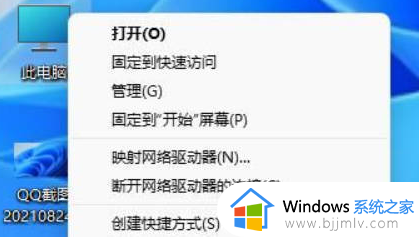
2、找到“服务和应用程序”。
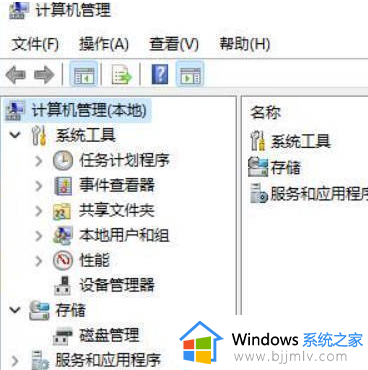
3、展开服务和应用程序选项,点击“服务”。
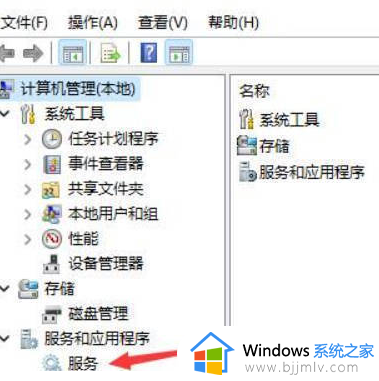
4、找到windows update并双击进入该属性页面。
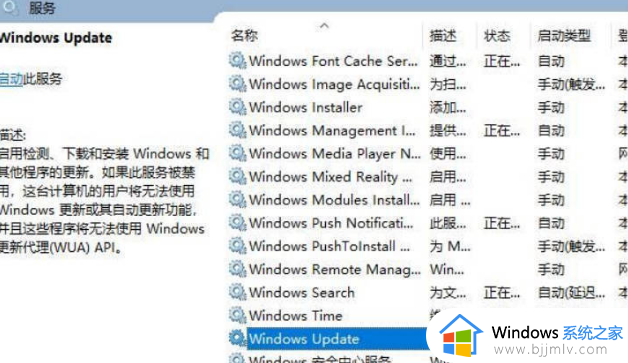
5、启动类型修改成“禁用”,点击停止,关闭禁用完成后,点击“确定”即可。
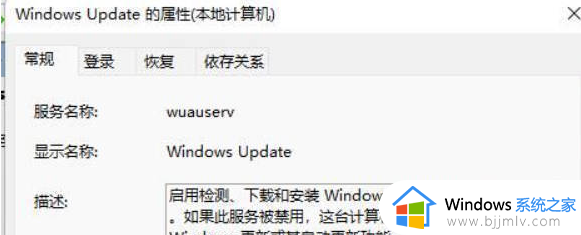
本文就是小编给大家讲解的电脑强行更新win11关闭设置方法了,如果有不了解的用户就可以按照小编的方法来进行操作了,相信是可以帮助到一些新用户的。
电脑强制更新win11怎么办 电脑强行更新win11如何关闭相关教程
- win11强制更新怎么取消 win11取消强制更新的步骤
- 电脑自动更新win11怎么关闭 如何关闭win11电脑自动更新
- 电脑怎么关闭系统自动更新win11 如何关闭win11系统自动更新
- 电脑关闭自动更新win11如何操作 怎么彻底关闭win11自动更新
- win11关机更新怎么设置关闭 win11电脑关机自动更新怎么关闭
- 电脑提示更新windows11怎么关闭 电脑一直提示更新win11怎么关闭
- 电脑如何关闭自动更新系统win11 win11系统自动更新关闭教程
- 电脑怎么关闭自动更新win11 电脑自动更新win11怎么办
- 电脑一直提醒更新win11怎么办 电脑怎么关闭win11更新提醒
- win11怎样永久关闭更新 win11电脑更新如何彻底关闭
- win11恢复出厂设置的教程 怎么把电脑恢复出厂设置win11
- win11控制面板打开方法 win11控制面板在哪里打开
- win11开机无法登录到你的账户怎么办 win11开机无法登录账号修复方案
- win11开机怎么跳过联网设置 如何跳过win11开机联网步骤
- 怎么把win11右键改成win10 win11右键菜单改回win10的步骤
- 怎么把win11任务栏变透明 win11系统底部任务栏透明设置方法
win11系统教程推荐
- 1 怎么把win11任务栏变透明 win11系统底部任务栏透明设置方法
- 2 win11开机时间不准怎么办 win11开机时间总是不对如何解决
- 3 windows 11如何关机 win11关机教程
- 4 win11更换字体样式设置方法 win11怎么更改字体样式
- 5 win11服务器管理器怎么打开 win11如何打开服务器管理器
- 6 0x00000040共享打印机win11怎么办 win11共享打印机错误0x00000040如何处理
- 7 win11桌面假死鼠标能动怎么办 win11桌面假死无响应鼠标能动怎么解决
- 8 win11录屏按钮是灰色的怎么办 win11录屏功能开始录制灰色解决方法
- 9 华硕电脑怎么分盘win11 win11华硕电脑分盘教程
- 10 win11开机任务栏卡死怎么办 win11开机任务栏卡住处理方法
win11系统推荐
- 1 番茄花园ghost win11 64位标准专业版下载v2024.07
- 2 深度技术ghost win11 64位中文免激活版下载v2024.06
- 3 深度技术ghost win11 64位稳定专业版下载v2024.06
- 4 番茄花园ghost win11 64位正式免激活版下载v2024.05
- 5 技术员联盟ghost win11 64位中文正式版下载v2024.05
- 6 系统之家ghost win11 64位最新家庭版下载v2024.04
- 7 ghost windows11 64位专业版原版下载v2024.04
- 8 惠普笔记本电脑ghost win11 64位专业永久激活版下载v2024.04
- 9 技术员联盟ghost win11 64位官方纯净版下载v2024.03
- 10 萝卜家园ghost win11 64位官方正式版下载v2024.03